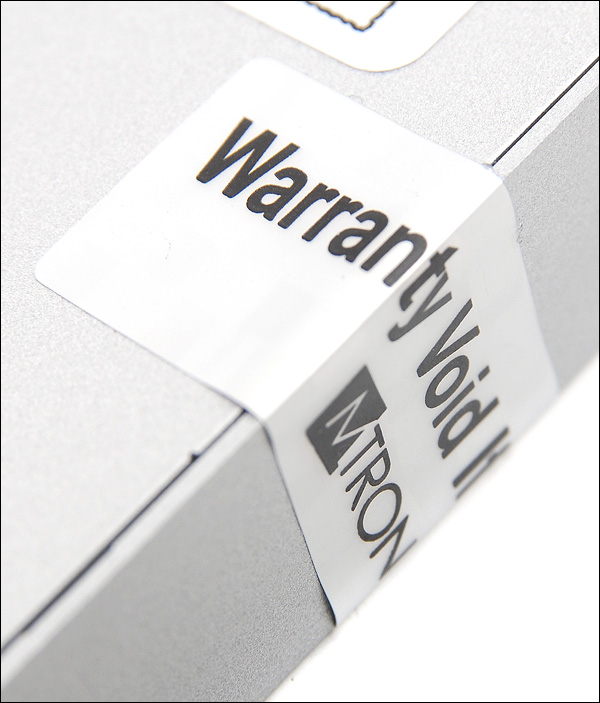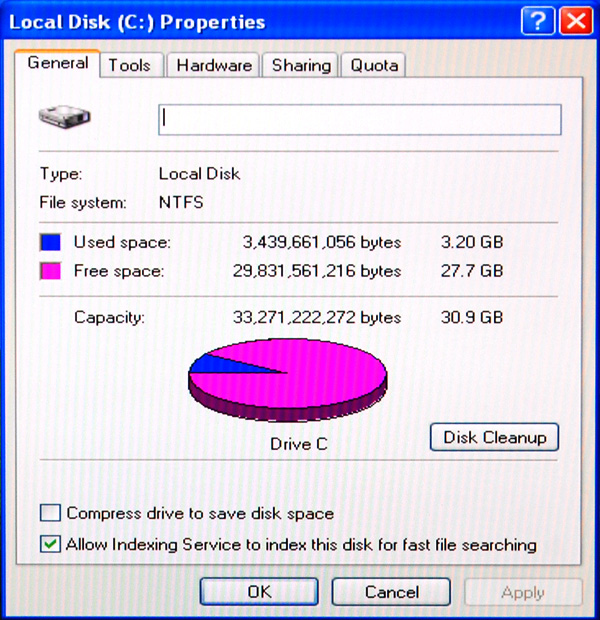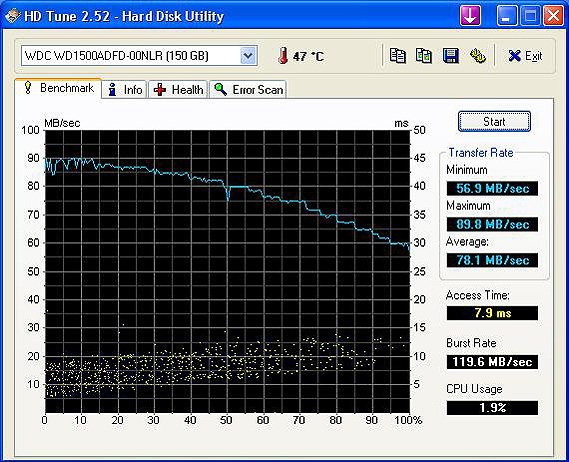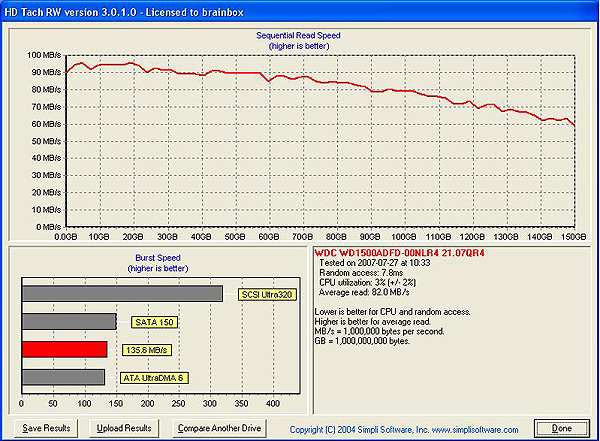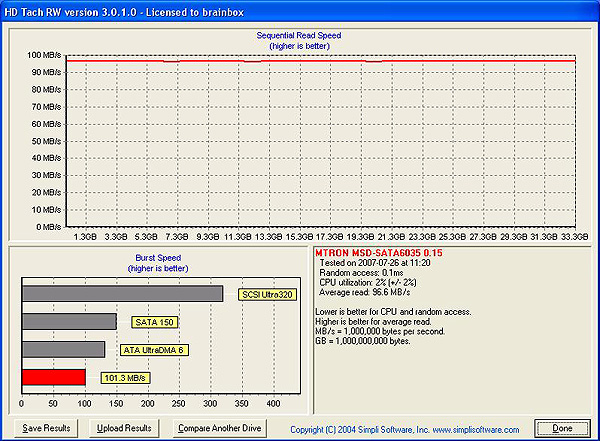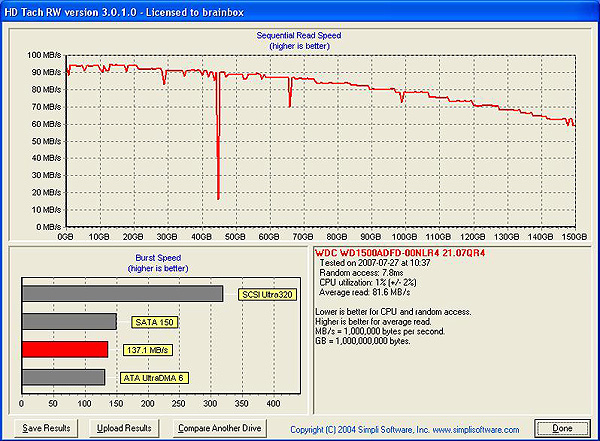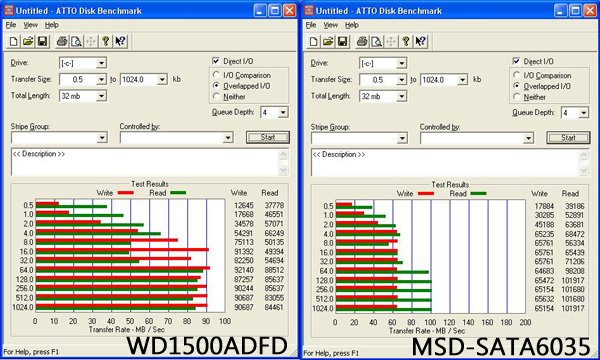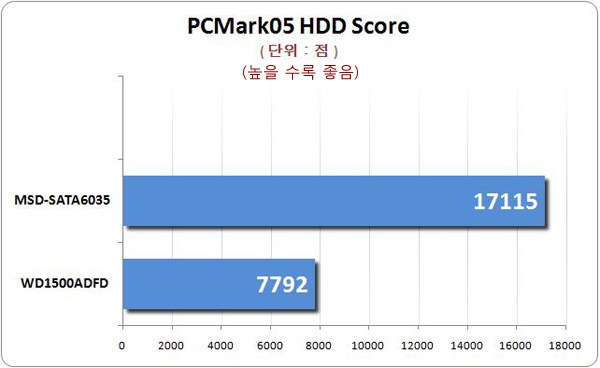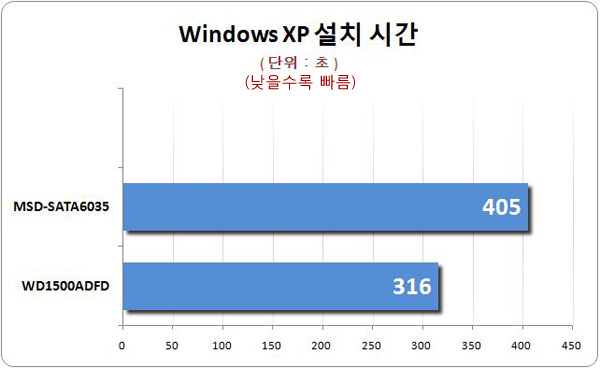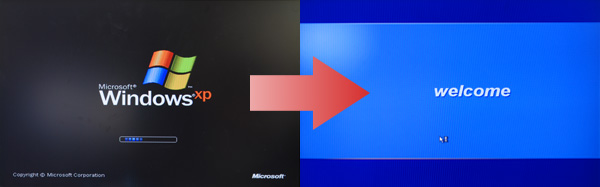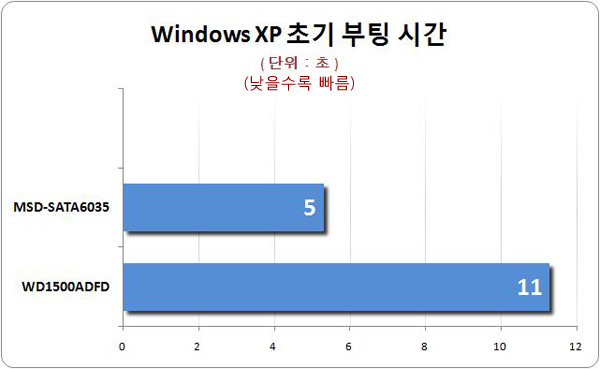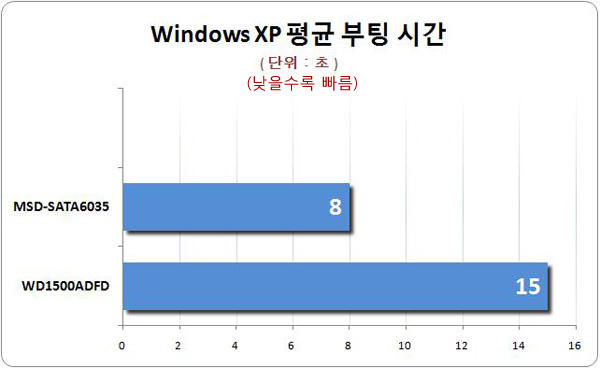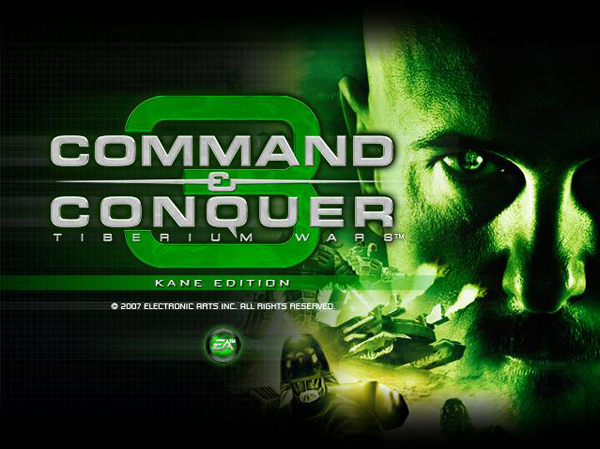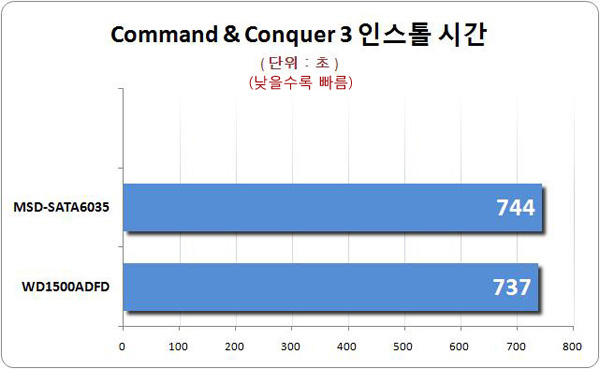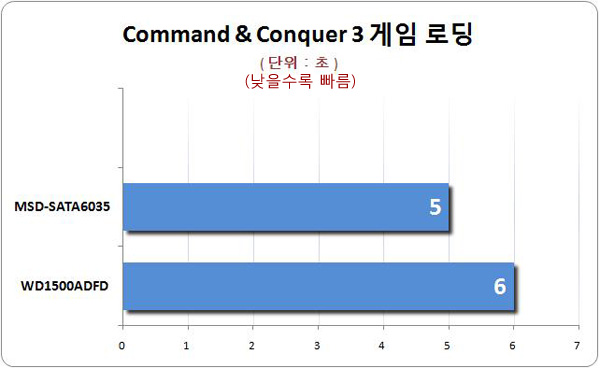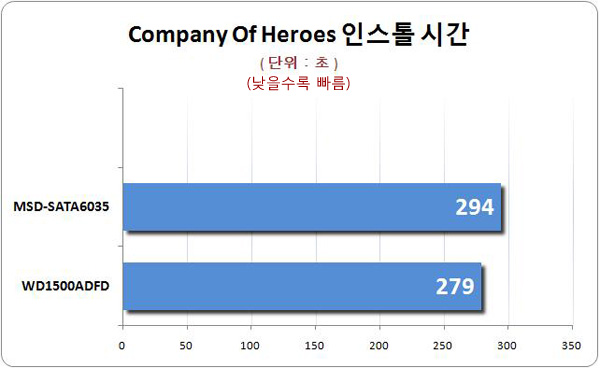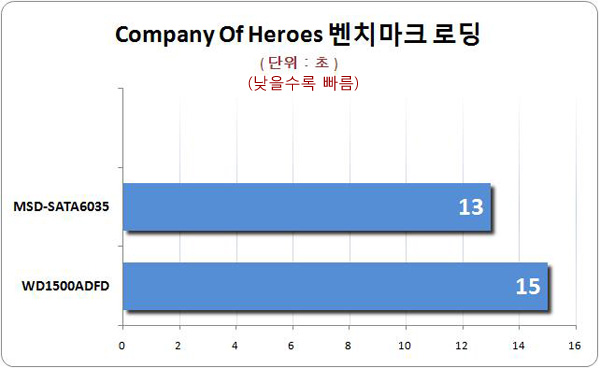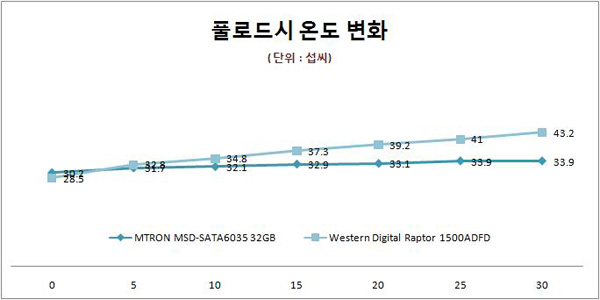PC의 속도를 결정하는데 있어 제일 중요한 부품은 무엇이라 생각하는가? 물론, CPU나 메모리도 중요하다. 하지만, 하드디스크의 속도가 따라가지 못하면 저 둘이 아무리 빠른들 결국에는 속도 향상에 발목을 잡히게 마련이다. CPU와 메모리가 데이터를 아무리 신나게 처리해내도 결국 저장장치인 하드디스크가 느리면, 꽝이다. 그 동안 CPU, 메모리, 메인보드 등 다양한 주변 장치들이 더 높은 대역폭과 처리 속도의 향상을 꿈꾸며 꾸준히 발전해 왔다. 그러나, 그 중 유난히 발전속도가 더딘 것이 있었으니, 다름 아닌 하드디스크다. 하드디스크는 안에 원판(플래터)이 들어있어, 그것을 돌려가며 읽고 쓰는 구조가 기본이다. 더 많은 데이터를 빠르게 읽고 쓰려면 그 원판을 더 빠르게 돌려야 한다. 아니면, 돌리는데 소요되는 불필요한 움직임을 효율적으로 개선해야 할 필요가 있는 것이다. 원판의 용량을 늘리고, 10,000rpm 속도의 데스크탑 하드디스크가 있으며, NCQ, 수직 기록 방식 등 갖가지 다양한 기술들을 선보이고 있다. 그러나, 이 기술들도 결국에는 한계를 맞을 수 밖에 없다. 원판의 속도를 빠르게 돌리면 엄청난 속도로 돌아가는 원판으로 인한 발열을 감당하기 힘들다. 또한, 원판을 빨리 돌리려면 원판을 돌리는 모터 또한 무리가 갈 수 밖에 없다. 원판의 용량을 늘리는 것 또한 한계가 있고, 원판을 여러 장 겹쳐서 용량을 늘리는 방법 또한 하드디스크의 정해진 크기 속에서는 한계가 있는 것 또한 부정할 수 없는 사실이다. 그렇다면, 이 어려움을 어떻게 극복할 수 있을까? 그 정답은 바로 여기에 있다. 엠트론이 선보인 SSD. MSD-SATA 6035가 문제 해결의 실마리를 갖고 있는 주인공이다. MTRON SSD MSD-SATA6035 32GB | | | 제조사 | 엠트론 (http://www.mtron.net) | 총판 | 코잇 (http://www.coit.co.kr / 02-716-7303) | 하드디스크 규격 | 3.5" | 작동 인터페이스 | SATA I | 전송 모드 | PIO(0~4) / DMA(0~2) / UDMA (0~6) | 순간 읽기 / 쓰기 | 150MB/sec | 지속 읽기 / 쓰기 | 100MB/s, 80MB/s | IOPS | 76,000 (연속), 16,000 (무작위) | 접근 속도 | 0.1ms 이하 | MTBF | 1,000,000 시간 | 데이터 보존기간 | 10년 | 보증기간 | 5년 |
|
 SSD 살펴보기 SSD 살펴보기 | | *SSD가 뭔가요? Solid State Disk의 약자인 SSD는 일반적인 하드디스크와는 그 구조와 작동 방식이 확연히 다르다. 원판을 돌리는 하드디스크와는 달리 SSD는 플래시 메모리를 이용하기 때문이다. 빠른 읽기, 쓰기 속도를 지니고 있고, 높은 안정성을 지닌 메모리를 하드디스크 처럼 쓰는 것이다. 또한, 메모리 특유의 저전력, 저발열로 인해 전체적인 시스템의 안정성을 이끌어 낼 수 있다는 장점도 지니고 있다. 하드디스크에 비하면 내구성이나 안정성도 훨씬 뛰어나기 때문에 안정성을 최우선으로 여기는 산업, 서버 시장이나, 노트북PC 등에서 빛을 발할 것이라 예상된다. 
| ▲ SSD의 적용분야다. 워낙 안정성이 뛰어난 구조이기 때문에 서버, 노트북PC에서 많은 활약이 예상된다. 일반 사용자도 그렇겠지만, 노트북PC 사용자들이 SSD의 상용화를 더 바라고 있지 않을까? |
*SSD, 하드디스크와 어디가 다른가? 위에서 언급했듯, SSD는 원판을 돌리는 하드디스크와 달리 반도체를 이용하는 저장장치다. 하드디스크는 원판(플래터)에 쓰기/읽기를 담당하는 장치(헤드)가 팔(암)에 부착되어 있는 것이 일반적인 형태이며, 컴퓨터가 작동되면 모터가 원판을 열심히 5,400rpm / 7,200rpm / 10,000rpm (rpm은 1분당 회전수를 나타낸다.)등의 속도로 돌리게 된다. 이를 팔에 부착된 헤드가 열심히 왔다갔다하면서 데이터를 읽고, 쓰게 되는 것이다. 
| ▲ 하드디스크를 구성하는 주요 부품들이다. 이 중 제일 중요한 것은 모터와 플래터, 팔과 쓰기/읽기 장치가 될 것이다. 다른 부품들도 물론 중요하지만, 이들이 실질적인 성능에 영향을 주는 부분이라 할 수 있으니 말이다. |
이렇게 하드디스크는 발전에 발전을 거듭했지만 계속 발전 시키는 데는 한계가 있다. 우선, 빠르게 회전하는 원판 때문에 생기는 엄청난 발열이 첫 번째다. 그 다음으로는 헤드와 원판의 간격을 좀처럼 좁히기 힘들다는 것이다. 데이터를 담아내는 원판을 모터가 작동시키다 보니 자연스레 진동이 생기고 원판은 미세한 각도로 흔들리게 된다. 게다가 데이터를 읽고, 쓰는 헤드는 원판에 최대한 가까이 다가가야 빠르게 데이터를 저장할 수 있지만 자칫 너무 다가가면 진동하는 원판에 헤드가 닿게되어 하드디스크가 손상되는 문제가 생기게 된다. 그런 이유로 많은 하드디스크 제조 업체가 이 부분에서 많은 골머리를 앓고 있다. 반면에 SSD는 어떠한가? 성능 저하의 원인이 된 원판과 헤드가 없고 오로지 반도체로만 구성되어 있다. 그만큼 안정성이 뛰어나다는 장점이 있다. 물론 발열 억제 면에서도 하드디스크보다 더 유리하다. *SSD 자세히 살펴보자! 현재 브레인박스에 입수된 엠트론사의 SSD 제품은 32GB의 용량을 지녔다. 자, 이제 SSD를 조심스럽게 살펴보는 시간을 갖도록 하자. 
일반 하드디스크와 그 생김새부터 조금 다르다는 것을 알 수 있다. 오히려 생김새는 투박하다. 아직 초기 제품이니 추후에 열 방출이나 갖가지 효과를 높여줄 수 있는 형태로 나올 수 있는 가능성이 있을 수 있다. 
뒷면도 수수하기는 마찬가지다. 시리얼과 제품명이 부착된 스티커와 SATA 연결 커넥터만이 필자를 반겼다. 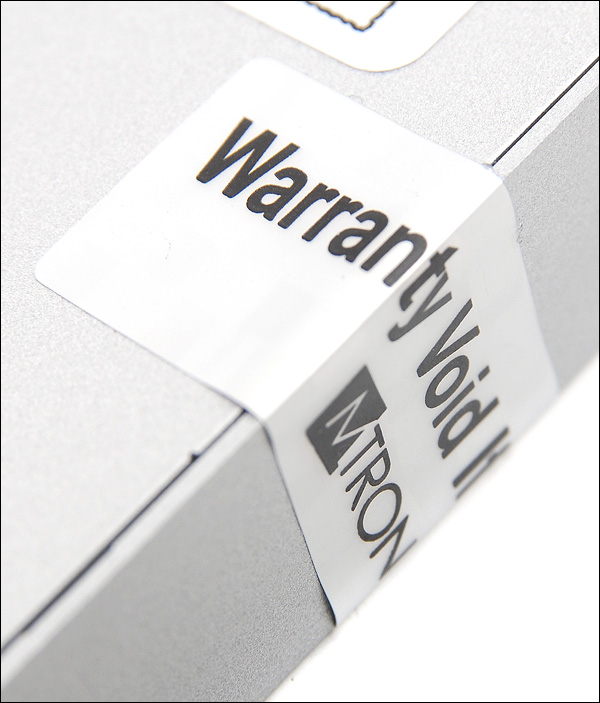
SSD 측면에는 임의로 제품을 분해하는 것을 막는 스티커를 붙여놓았다. 이 스티커를 떼어내면 절대 A/S를 받을 수 없다. 하지만, 브레인박스는 엠트론사의 협조를 얻어 여러분들에게 SSD의 속 모습을 확실히 보여드리도록 하겠다. 조금만 참아줬으면 한다. 
SSD를 구성하고 있는 부품을 쫙 펼쳐봤다.(나사 제외) 주 기판, 앞,뒤 덮개, 측면 보호 케이스까지 크게 보면 총 4개로 매우 단순한 구조를 보여주고 있음을 알 수 있다. 이렇게 간단한 구조인데, 어찌 무게가 궁금하지 않을 수 있을까? 확인해보자. 
무게를 확인해봤다. 주 기판을 감싸는 철판의 무게만 161g이다. 철판의 무게는 생각보다 많이 나오는 편이다. 그렇다면, 주 기판의 무게는 어느 정도가 될까? 
주 기판의 무게는 85g이다. 나사를 제외한 이 둘의 무게는 250g이 채 되지 않는다. 무게로 치자면, 그 어떠한 3.5인치 규격의 하드디스크 보다 더 가볍다고 볼 수 있다. WD의 랩터1500ADFD가 740g대인 것을 감안하면, 1/3 수준이다. 
| ▲ 현재 데스크탑 하드디스크 중 제일 빠르다는 WD의 랩터 1500ADFD의 무게는 740g 수준이다. SSD는 이에 약 1/3수준 정도인 250g 수준이다. (정확히는 247g) 랩터가 아니라도 다른 일반 하드디스크도 400g이 넘는 무게를 지니고 있는 것을 봤을 때 상당히 가벼운 무게를 지니고 있다고 봐야 한다. |
*SSD, 그 속을 파헤쳐보자. 자, 이제 본격적으로 SSD의 속을 들여다 볼 차례가 왔다. 일부 제조사의 사정으로 공개하지 못하는 부분을 제외하면 모두 보여줄 것이니 마음껏 감상토록 하자. 
상단 덮개를 제거하면 제일 먼저 메모리 모듈들이 눈에 띈다. 상단의 빈자리는 앞으로 더 많은 용량을 늘릴 수 있는 여지를 남겨둔 것이라 생각하면 이해가 될 것이다. 
맞은편 부분이다. SATA 컨트롤러 칩과 함께 갖가지 주요 부품들이 있고, 그 위에는 메모리 모듈이 더 얹어져 있는 것을 알 수 있다. 32GB SSD에 얹혀진 모듈은 모두 16개 모듈 1개에 2GB 용량을 지닌 것이다. 그렇다면 64GB는 32개, 128GB는 64개를 얹어야 되는 것이다. 물론 저 상태에서 모듈의 용량을 늘리면 굳이 모듈을 많이 얹을 필요가 없을 것이다. (모자이크 처리 된 부분은 제조사의 사정으로 인해 한 것이니 너그럽게 양해 부탁 드리는 바이다.) 
하드디스크 위에 SSD를 올려봤다. 전체적인 면적은 3.5" 규격에 딱 맞는다. 하지만, 높이는 SSD가 일단 하드디스크에 비해 약 1/2 수준으로 얇다 |
 실력확인 - SSD vs Raptor Round.1 실력확인 - SSD vs Raptor Round.1 | | *SSD, 그 실력은 어느 정도일까? SSD의 실력을 알아보기 위해 현재 데스크탑 하드디스크 중 최고의 성능을 지닌 Western Digital의 Raptor와 실력을 겨루게 했다. SSD는 32GB Raptor는 150GB다. SSD가 32GB이니 Raptor도 비슷한 용량의 36GB 제품으로 붙여주는 것이 좋겠지만, 왠지 예의가 아닐 듯 하여 150GB 제품으로 결정했다. *테스트 시스템 CPU | Intel Core™ 2 Extreme X6800 (Dual-Core, 2.93GHz) | Mainboard | ASUS P5N32-E SLI (nForce 680i) | Memory | OCZ PC2-8500 NVIDIA SLI-EPP 1GB x 2 | VGA | NVIDIA GeForce 8600GT SLI | HDD | MTRON MSD-SATA6035 32GB Western Digital Raptor WD1500ADFD 150GB | ODD | TSST SH-S183L | Power | Enermax Galaxy 1000W | 설치 운영체제 | Windows XP (영문) | 비고 | 칩셋 드라이버 : NVIDIA nForce 9.53 그래픽 드라이버 : NVIDIA Forceware 158.22 |
테스트 시스템은 하드디스크만 다르고 나머지 전부 동일한 상황에서 진행했다. 이는 칩셋 또는 CPU 변경에서 오는 성능 변화를 최대한 방지하기 위해서다. CPU, 메인보드, 메모리 설정 모두 기본으로 설정하였다. *SSD의 인식상태 확인 SSD가 하드디스크로의 역할을 제대로 해내는지는 인식 여부를 확인하면 간단히 알 수 있다. Windows XP는 SSD를 설치 전이나 설치 후에도 제대로 인식하고 있었다. (당연한 것인가?) 
| ▲ Windows XP는 설치하기 전 SSD를 제대로 인식했다. 이는 SSD가 하드디스크로 사용이 가능하다는 것을 알려준다. |
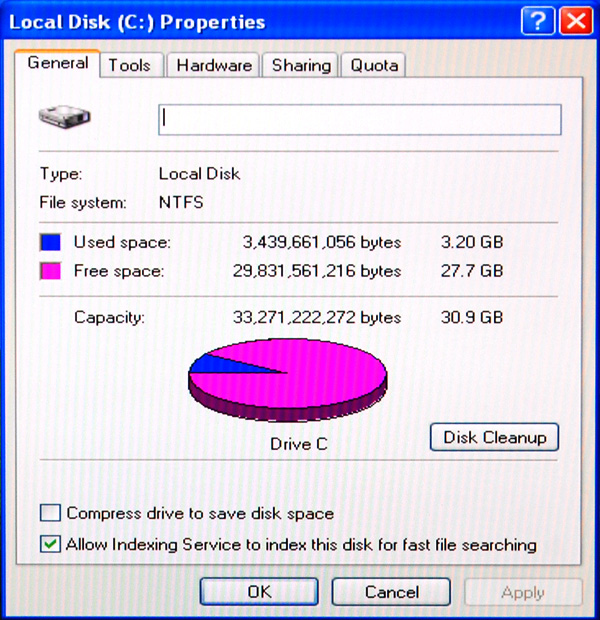
| ▲ Windows XP 설치 후에도 SSD를 제대로 인식하고 있다. 용량도 30.9GB. 1GB를 1024MB로 환산해보면 어느 정도 맞는 용량이다. (MS는 1GB를 1024MB로 저장장치 제조사들은 1GB를 1000MB로 표기한다.) |
*SSD vs Raptor 1.-HD Tune SSD와 Raptor의 첫 대결, 첫 승은 SSD가 따낸 듯 하다. 거의 일직선으로 뻗어가는 그래프와 높은 평균 전송속도, 빠른 접근 속도는 Raptor를 훨씬 앞섰다. 다만, 0.1%의 수치이지만 CPU 사용률은 SSD가 조금 높아진 것을 알 수 있다. 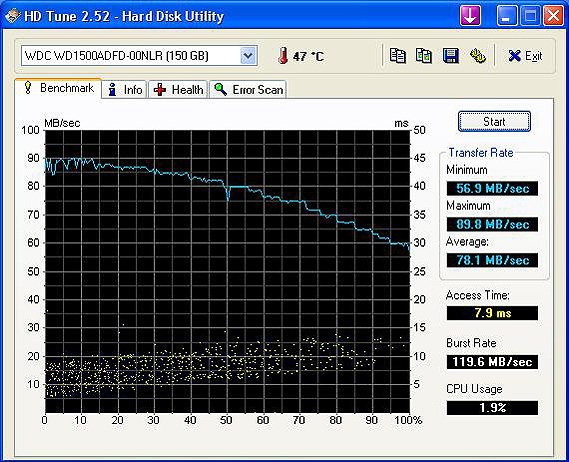
| ▲ Raptor 150GB의 그래프다. 원판을 돌리는 하드디스크인 만큼 그래프도 불규칙하다. 또한, 처음에 빠른 속도를 내다 점점 떨어지는 그래프 형태를 보인다. 접근시간 7.9ms, 평균 78.1MB/s의 전송 속도를 나타냈다. |

| ▲ SSD 32GB의 그래프를 확인해보자. 불규칙하게 그래프가 떨어지지 않고 거의 일직선을 나타내고 있다. 플래시를 이용한 특성을 그대로 보여주고 있다고 할 수 있겠다. 접근 시간 또한 0.1ms, 평균 91.5MB/s의 전송 속도를 나타냈다. 접근 시간은 말이 0.1ms이지 사실, 그 이하이다. 프로그램 자체 최저 수치가 0.1ms이기 때문에 그리 표현된 것이다. |
*SSD vs Raptor 2.-HD Tach (Short Bench) SSD와 Raptor의 두 번째 대결은 HD Tach에서 이뤄졌다. 우선 가볍게 몸풀기로 Short Bench 항목을 알아보도록 하자. 벤치마크 프로그램에서는 단연, SSD의 압도적인 성능이 돋보인다. 0.1ms 이하의 놀라울 정도로 빠른 접근시간과 높은 수치의 평균 읽기속도를 보여주고 있었다. Raptor처럼 불규칙한 그래프도 보이지 않는다. 거의 일직선으로 쭉 뻗은 그래프는 SSD가 메모리의 특성을 최대한 살리고 있음을 보여주고 있다. 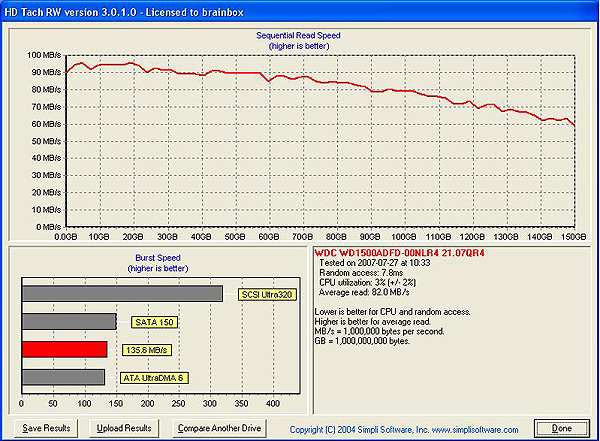
| ▲ Raptor 150GB의 HD Tach Short Bench 테스트 결과다. 올랐다, 떨어지다를 반복하며 점점 그래프가 하향곡선을 그리고 있는 것을 알 수 있다. 여기서는 7.8ms의 접근 속도와 82MB/s의 평균 읽기속도를 나타냈다. |
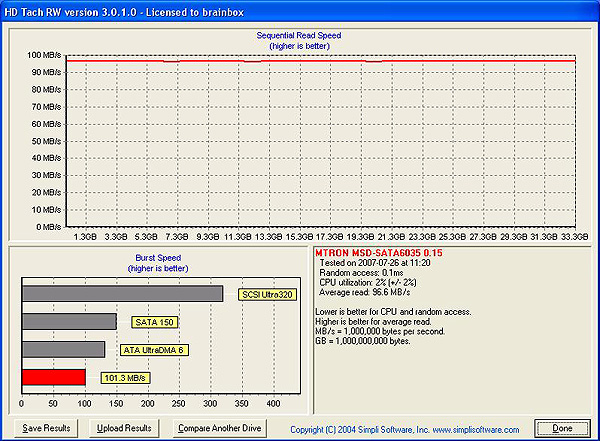
| ▲ SSD 32GB의 그래프를 확인해보자. HD Tune 처럼 불규칙하게 그래프가 떨어지지 않고 거의 일직선을 나타내고 있다. 이는 SSD가 일반 하드디스크에 비해 꾸준히 데이터 전송 속도를 유지하고 있다고 볼 수 있다. 0.1ms의 놀랍도록 빠른 읽기속도와 96.6MB의 평균 전송속도는 Raptor를 압도하고 있다. |
*SSD vs Raptor 3.-HD Tach (Long Bench) 이번에는 자세한 테스트를 실시해, 더 정확한 정보를 보여주는 Long Bench 항목을 눈여겨보자. 역시나 읽기 성능에서는 SSD의 성능이 눈에 띈다. 이는 앞서 진행된 Short Bench와 크게 다를 것이 없는 상황이다. 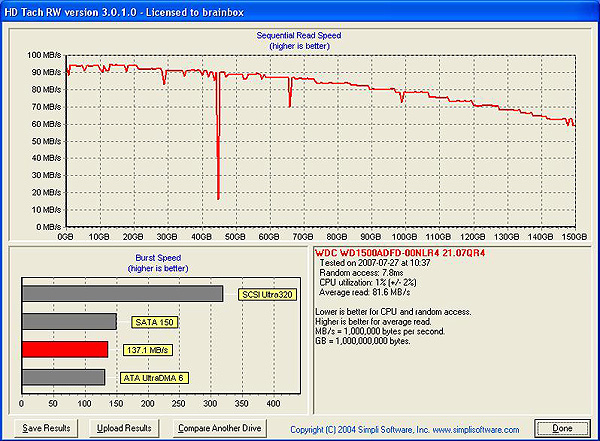
| ▲ Raptor 150GB의 HD Tach Long Bench 테스트 결과다. 짧은 벤치 결과와는 다르게 그래프의 변화 폭이 더 크다. 그래프는 천천히 하향곡선을 그리고 있는 것은 짧은 벤치 때와 같다. 81.6MB/s의 읽기속도와 7.8ms의 접근 속도를 보였다. |

| ▲ 그에 반해 SSD의 Long Bench 테스트를 보자. Raptor 처럼 그래프 변화의 폭이 커졌지만 거의 일직선을 나타내고 있다. 95.5MB/s의 읽기속도와 0.1ms의 빠른 접근 속도는 여전하다. |
*SSD vs Raptor 4.-ATTO Disk 주로 USB 메모리를 테스트하는 ATTO Disk로 SSD와 Raptor의 실력을 알아보았다. 이 테스트는 대략 두 제품의 읽기와 쓰기 실력을 알아볼 수 있을 것이다. 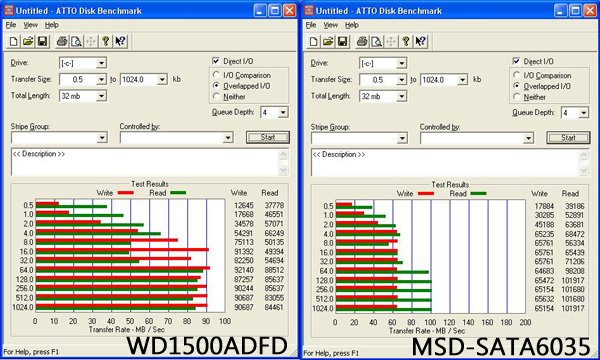
| ▲ 좌측이 WD Raptor WD1500ADFD, 우측이 MTRON SSD 32GB다. 그래프를 유심히 보면, 쓰기 속도는 Raptor가 읽기 속도는 SSD가 서로 20MB/s 이상 차이를 보이며 앞서고 있다. 여기서 실질적인 읽기 속도는 SSD가 낮다는 것을 알 수 있다. |
여기서 알아볼 수 있는 것은 쓰기 속도는 Raptor가 우세하고, 읽기 속도는 SSD가 우수하다는 것이다. 이 둘의 차이는 서로 20MB/s 이상이다. 이 정도면 꽤 큰 수치인데, 실질적인 테스트로 과연 SSD와 Raptor의 차이가 어느 정도 되는지 한 번 알아보도록 하자. *SSD vs Raptor 5.-PCMark05 HDD Score 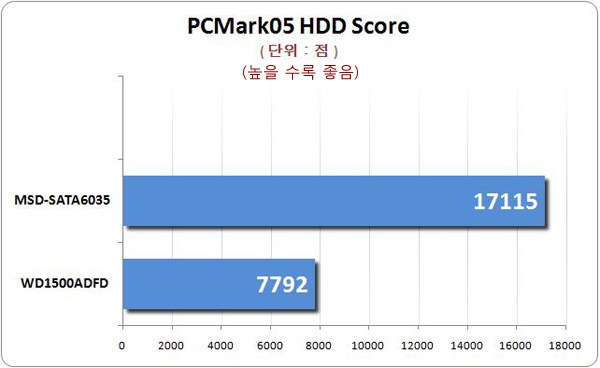
PC마크05에서 보여준 SSD의 성능은 매우 놀라웠다. Raptor와 비교하면 약 2.5배 수준이다. 이는 필자도 전혀 예상하지 못한 수치였다. SSD의 가능성을 보여준 부분이라 할 수 있을 것이다. |
 실력확인 - SSD vs Raptor Round.2 실력확인 - SSD vs Raptor Round.2 | | *SSD, 그 실력은 어느 정도일까? - 2 앞서 벤치마크 프로그램으로 가볍게 몸을 푼 두 제품들. 이제 본격적인 테스트에 들어가보도록 하자. 여기서는 윈도XP의 설치 시간, 부팅 시간을 확인해보자. *테스트 시스템 CPU | Intel Core™ 2 Extreme X6800 (Dual-Core, 2.93GHz) | Mainboard | ASUS P5N32-E SLI (nForce 680i) | Memory | OCZ PC2-8500 NVIDIA SLI-EPP 1GB x 2 | VGA | NVIDIA GeForce 8600GT SLI | HDD | MTRON MSD-SATA6035 32GB Western Digital Raptor WD1500ADFD 150GB | ODD | TSST SH-S183L | Power | Enermax Galaxy 1000W | 설치 운영체제 | Windows XP (영문) | 비고 | 칩셋 드라이버 : NVIDIA nForce 9.53 그래픽 드라이버 : NVIDIA Forceware 158.22 |
*SSD vs Raptor - Windows XP 설치 SSD와 Raptor 모두에 윈도XP를 설치해 이 둘의 실력을 알아보도록 하자. 윈도XP 설치 시간은 CD-Key를 입력한 뒤 엔터키를 누르고 난 뒤부터 설치가 완료되고 난 후 화면이 꺼지는 시점까지의 시간이다. 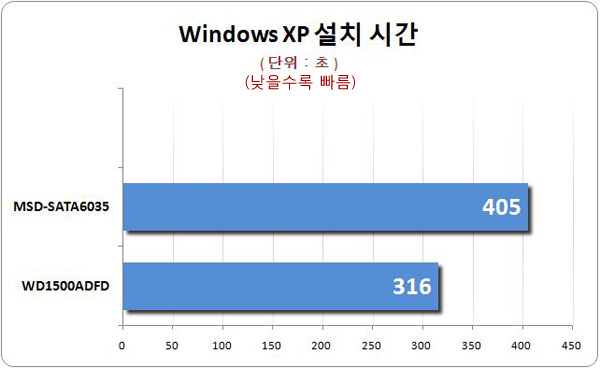
| ▲ SSD에 막연한 기대를 가졌던 사람이라면 조금 실망스러운 수치일 듯 하다. 실질적인 윈도 설치에서는 Raptor의 승리다. |
윈도XP 설치에 걸리는 시간을 쟀을 때 필자는 당혹스러움을 감출 수 없었다. SSD보다 Raptor가 오히려 더 빨리 설치를 완료했기 때문이다. SSD가 405초 (정확히는 6분45초40), Raptor가 316초 (정확히는 5분16초57)의 시간을 기록했다. 서로간의 시간차는 약 1분 30초다. 필자의 손놀림 반응의 오차를 크게 잡아도 둘의 차이는 크다고 할 수 있을 것이다. 운영체제는 먼저 CD-ROM에서 필요한 파일을 하드디스크에 복사한 뒤 그 파일을 불러와 다시 설치하는 방식이므로 이 결과는 두 제품의 실질적인 읽기/쓰기 성능을 어느 정도 반영한 것이라 볼 수 있다. *SSD vs Raptor - Windows XP 초기 부팅 시간 깨끗한 상태에서 윈도XP의 부팅 속도는 과연 어떨까? 궁금하지 않은가? 아래 결과를 한 번 확인해보면 알 수 있다. 윈도 부팅은 포스팅 화면이 모두 끝나고 윈도XP의 로고가 나온 뒤부터 바탕화면이 등장하기까지의 시간이다. 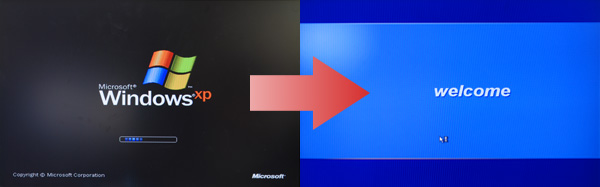
| ▲ 부팅 시간은 윈도XP 로고가 뜨는 순간부터 '환영합니다.'가 나오고 바탕화면이 뜨는 순간까지의 시간이다. |
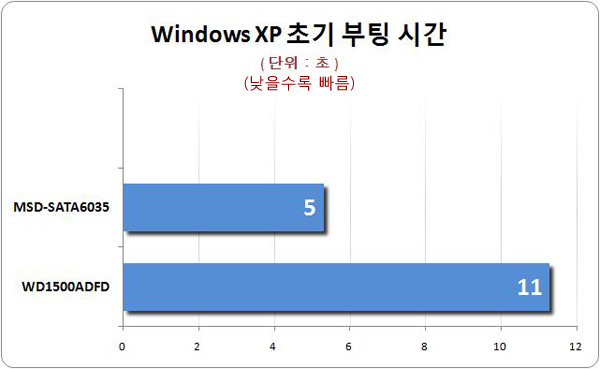
윈도XP의 초기 부팅 시간은 SSD가 Raptor와의 격차를 2배 이상 내며 빠른 성능을 보였다. 이는 SSD가 지닌 메모리의 특성 덕이다. 결과적으로 SSD의 빠른 접근 속도와 읽기 속도를 알 수 있는 부분이라 할 수 있겠다. *SSD vs Raptor - Windows XP 부팅 시간 윈도의 초기 부팅은 Raptor가 되었든 일반 7,200rpm 하드디스크가 되었든 다 빠른 것은 마찬가지다. 그렇다면, 드라이버 파일도 설치하고 필요한 프로그램도 설치하고 난 뒤에 윈도를 부팅하면 얼마나 차이를 보일까? 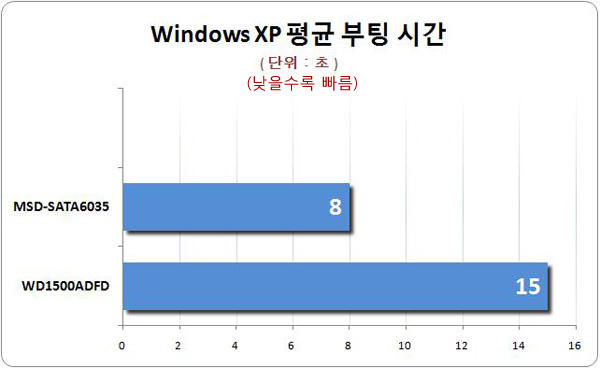
이 테스트는 사실, 제일 마지막에 진행된 것이다. 테스트에 필요한 프로그램들을 모두 설치하고 부팅시간을 알아본 것이기 때문이다. 두 제품 모두 다 같은 프로그램과 드라이버 파일이 설치된 상태다. 결과는 역시나 SSD의 승리다. 앞선 테스트보다 3초 늘어난 8초를 기록했다. Raptor는 전보다 4초 늘어난 15초를 기록했다. 약 2배 가까운 차이다. |
 실력확인 - SSD vs Raptor Round.3 실력확인 - SSD vs Raptor Round.3 | | *SSD, 그 실력은 어느 정도일까? - 3 앞선 테스트에서는 SSD와 Raptor의 윈도XP 설치, 부팅 시간을 각각 알아봤다. 이제 더 자세히 파고 들어가보자. 이 자리에서는 DVD-ROM에서 SSD와 Raptor로 복사하는 것과 (게임 인스톨) 실행했을 때 게임의 로딩시간 그리고, 제일 중요한 SSD와 Raptor의 발열 정도와 전력 소모량을 알아보는 시간을 갖도록 하겠다. 테스트 시스템은 앞서 두 번씩이나 설명한 관계로 이번에는 생략토록 하겠다. *SSD vs Raptor - C&C3 인스톨 (5.58GB / 129개 파일, 22개 폴더) 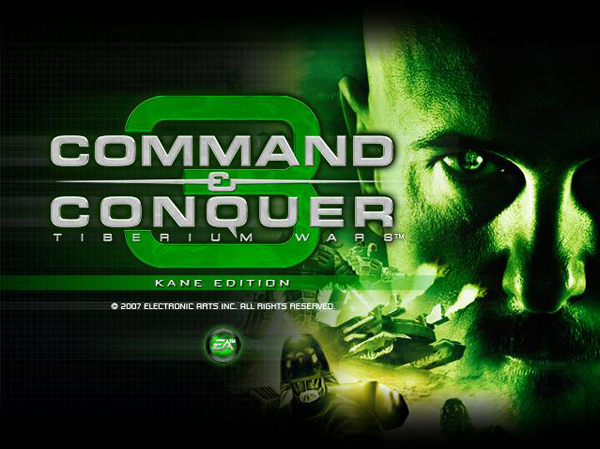
EA가 선보인 Command & Conquer 3 (C&C3)를 인스톨하는데 걸리는 시간을 알아보도록 하겠다. 필자가 실제 설치된 폴더를 확인했을 때 윈도 상에서는 총 5.58GB의 용량과 129개의 파일, 22개의 폴더가 있다고 표시했다. 설치는 DVD-ROM으로 실시했으며, 테스트에 쓰인 제품은 18배속의 DVD-ROM이지만, 실제는 약 7~10배속 사이로 작동한다고 볼 수 있을 것이다. (DVD-ROM의 배속은 최대 기준이고, 실제는 그에 못 미치는 속도로 작동한다고 봐야 한다. 8배속 기준으로 전송 속도는 10.8MB/s 이다.) 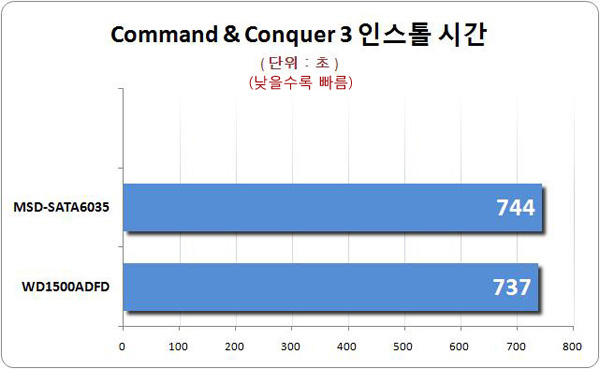
C&C3의 인스톨을 했을 때, 두 제품의 쓰기 성능을 비교해 보자. 5.58GB을 구성하는 각각 다른 용량의 129개 파일들을 복사하는데 걸리는 시간은 SSD가 744초 (12분 24초)가 소요되었고, Raptor는 737초 (12분 17초)가 소요되었다. 약 7초의 차이로 Raptor가 빨리 게임을 설치했다. 오차를 생각해보면 C&C3 설치에 있어 두 제품의 성능은 큰 차이가 없다고 볼 수 있을 것이다. *SSD vs Raptor - C&C3 게임 플레이 C&C3를 실행하고 옵션을 1920 x 1200 해상도로 설정한 뒤 Skirmish 게임을 플레이 했을 때 로딩을 확인해봤다. C&C3가 지원하는 최대 인원 (8인)의 맵을 선택해 플레이 했을 때의 로딩시간이다. (최대한 많은 부하를 주기 위해 빈 슬롯은 모두 채웠다. 즉, 플레이어 포함 CPU 7개를 선택했다는 것이다.) 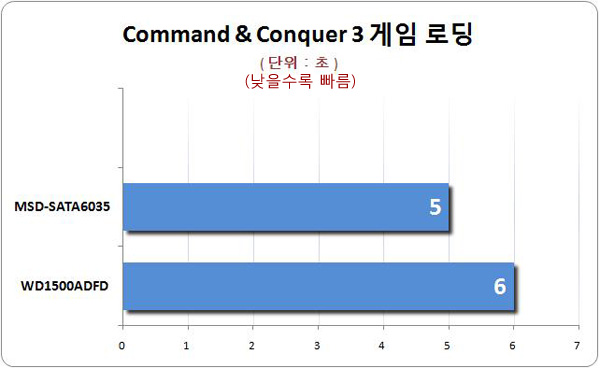
C&C3 Skirmish 8인 맵을 로드했을 때 걸리는 시간이다. C&C3가 뛰어난 그래픽을 보여줌에도 최적화는 상당히 잘 되어있어 로딩은 상당히 쾌적했다. C&C3 테스트에서는 SSD가 1초의 차이로 Raptor를 앞섰다. 오차를 생각하면 둘의 차이는 없다고 볼 수 있다. *SSD vs Raptor - COH 인스톨 (3.92GB / 164개 파일, 17개 폴더) 
Company Of Heroes를 인스톨하는데 걸리는 시간을 알아보도록 하자. 이 게임은 총 용량 3.92GB에 164개 파일과 17개의 폴더로 구성되어 있다. 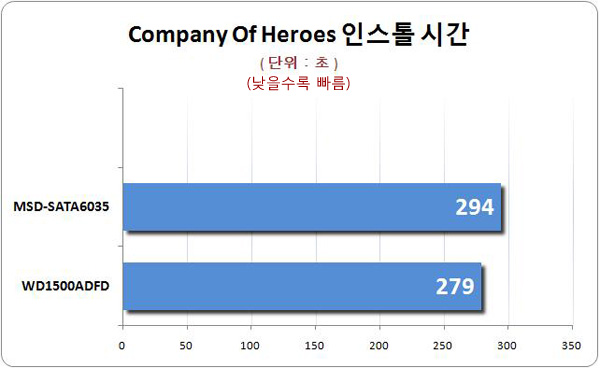
Company of Heroes를 인스톨 했을 때 걸리는 시간이다. Raptor의 빠른 쓰기 속도가 눈에 띈다. 인스톨은 Raptor가 279초 (4분 39초), SSD가 294초 (4분 54초)가 소요되었다. 오차를 감안해도 Raptor의 성능이 조금 뛰어나다. *SSD vs Raptor - COH 게임 플레이 (벤치마크 실행) Company of Heroes에 있는 자체 벤치마크를 실행하는데 소요되는 시간을 알아봤다. 일반 7,200rpm 하드디스크에서 약 20초 이상 소요되는 이 작업을 Raptor와 SSD는 어느 정도의 속도로 처리해 내는지 지켜보도록 하자. 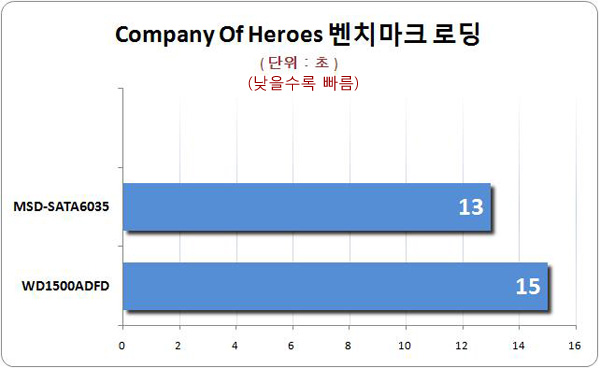
SSD의 읽기 속도는 단연 돋보였다. 로딩에 걸리는 시간은 13초, 랩터는 SSD에 2초 뒤쳐진 15초를 보였다. 둘 다 빠르지만, SSD가 조금 앞서는 모습이다. *SSD vs Raptor - 전력비교 및 온도 변화 비교 SSD의 장점은 반도체를 이용한 낮은 온도 및 전력 사용이다. 이 둘을 최대한 작동시켰을 때 전력 비교를 알아보자. 참고로 테스트는 Company of Heroes의 벤치마크 프로그램 작동 상황에서 이뤄졌다. 
확연히 비교되는 전력 사용량이 눈에 띌 것이다. 8600GT가 SLI로 작동되고 있는 상황에서 풀로드 작동 시 전력 사용량을 확인한 것이다. SSD쪽 시스템은 219.5W, Raptor쪽 시스템은 230.5W의 전력을 사용하고 있다. 둘의 차이는 11W다. SSD 쪽이 확실히 적은 전력을 소비하고 있음을 알 수 있다. 데스크탑PC에서는 특별히 전력 사용에 크게 구애 받을 필요가 없지만, 1W라도 더 줄여야 하는 노트북PC에서는 빛을 발할 것이다. 이번에는 각 제품을 작동시켰을 때의 온도 변화를 살펴보자. 테스트는 30분간 5분 단위로 나눠 진행했다. 시작 전, 두 하드디스크의 온도는 달랐음을 미리 말해둔다. (Raptor - 28.5℃, SSD - 30.7℃) 하드디스크의 온도 측정은 외부에서 진행되었으며, 실내온도는 26도선을 유지했다. 또한, 주변의 모든 선풍기와 에어컨은 전원을 모두 OFF 상태로 해, 최대한 정확히 측정을 하도록 했다. 
| ▲ SSD의 온도센서 부착 위치다. 하드디스크를 정면으로 봤을 때 하단 중심부에 위치한 곳이다. 더 정확한 온도 측정을 위해 일반 테이프가 아닌 서멀테이프와 비슷한 두터운 테이프를 부착했다. |

| ▲ Raptor의 온도센서 부착 위치다. SSD와 같이 하드디스크를 정면으로 봤을 때 하단부에 서멀테이프와 같은 테이프를 부착했다. |
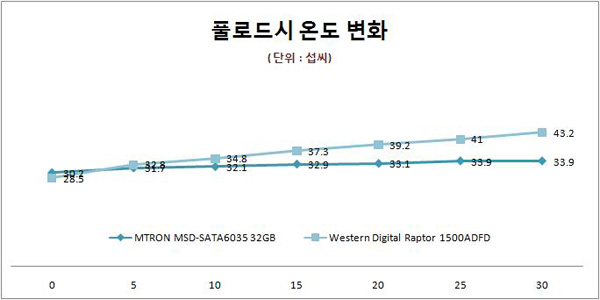
온도 변화를 봤을 때 SSD가 Raptor보다 더 낮은 것을 확인할 수 있다. Raptor가 열심히 43도까지 끌어올리는 사이 SSD는 약 34도 선에서 꾸준히 온도를 유지하고 있었다. 발열이 적으니, 전체적인 시스템 온도를 낮출 수도 있을 것이고 그만큼 제품의 안정성도 확보할 수 있을 것이다. |
|
|
|
|
|
 MTRON 32GB SSD
MTRON 32GB SSD